Руководство по удалению Ransom:BAT/DisableDefender.A!dha
Многие пользователи сталкиваются с предупреждением об угрозе с требованием выкупа: BAT/DisableDefender.A!dha, что означает потенциальную опасность в вашей системе. Возможно, вы пробовали некоторые способы удаления вируса, но ничего не помогло. Итак, как полностью удалить этот вирус-вымогатель? Вот руководство на веб-сайте MiniTool.
Выкуп:BAT/DisableDefender.A!dha
Мы обнаружили, что многие пользователи жалуются на выкуп: BAT/DisableDefender.A!dha, и обычно они получают предупреждение об угрозе при попытке установить некоторые игры или программное обеспечение, что означает, что ваша система уязвима для кибератак. Иногда он будет продолжать появляться, даже если вы ничего не сделали.
Если вы не можете избавиться от предупреждения после запуска антивируса, вы можете рассмотреть две ситуации: одна заключается в том, что опасность все еще скрывается в вашей системе, а другая заключается в том, что это ложное срабатывание системы кибербезопасности. Определить подлинность можно, проверив симптомы компьютера.
Похожие сообщения:
При заражении вирусом BAT/DisableDefender.A!dha вы можете столкнуться со следующими ситуациями:
- Проблемы с сетевым подключением
- Компьютер зависает или внезапно выключается
- Неоправданное потребление ресурсов ПК
- Перегрев
- Потери данных
- Непреднамеренное шифрование данных
- …
Таким образом, мы настоятельно рекомендуем регулярно выполнять резервное копирование данных, чтобы вы могли напрямую восстановить потерянные или недоступные данные. MiniTool ShadowMaker Free предназначен для предоставления профессиональных услуг резервного копирования, включая резервное копирование файлов и папок, резервное копирование разделов и дисков, а также резервное копирование системы.
Он позволяет выполнять автоматическое резервное копирование с настроенным моментом времени и поддерживает различные схемы резервного копирования. Защита паролем может обеспечить более высокий уровень безопасности.
Пробная версия MiniTool ShadowMakerНажмите, чтобы загрузить100% чисто и безопасно
Руководство по удалению – Ransom:BAT/DisableDefender.A!dha
Если вы не можете удалить BAT/DisableDefender.A!dha и не можете определить, где найти виновника, выполните следующие шаги один за другим.
Шаг 1. Завершите подозрительные процессы
Вам следует проверить фоновые процессы и посмотреть, не работает ли какой-либо из них ненормально, например, из-за чрезмерной загрузки ЦП. Щелкните правой кнопкой мыши на Окна значок и выберите Диспетчер задач из списка.
в Процессы найдите тот, который может занимать слишком много ресурсов ЦП, памяти и диска, и щелкните правой кнопкой мыши процесс, чтобы выбрать Поиск в Интернете. Затем вам будет предложено открыть браузер по умолчанию, где перечислены все результаты поиска, и вы сможете проверить информацию на подлинность.
Если процесс определен как вредоносный, выберите завершение задачи в диспетчере задач.
Шаг 2. Удаление вредоносных программ
Если сообщение о выкупе:BAT/DisableDefender.A!dha появляется после установки какой-либо программы, вам лучше удалить ее в целях безопасности.
1. Открыть Пуск > Настройки > Приложения > Приложения и функции..
2. Прокрутите вниз, выберите вредоносный и нажмите Удалить > Удалить.
Шаг 3. Удалите вредоносные файлы
После деинсталляции необходимо удалить все оставшиеся файлы. Пожалуйста, убедитесь, что все остатки удалены и не остается места для вирусов. Вы можете обратиться к этой статье, чтобы убедиться, что программа была удалена: Как удалить остатки неустановленного программного обеспечения? Попробуйте эти способы.
Шаг 4. Сбросьте настройки вашего веб-браузера
Расширения браузера — хорошее место для скрытия вредоносного ПО, чтобы вы могли удалите эти неизвестные расширения чтобы очистить следы. Кроме того, вы можете напрямую сбросить настройки веб-браузера для полной очистки. В качестве примера мы возьмем Chrome.
1. Запустите браузер и щелкните трехточечный значок, чтобы выбрать Настройки.
2. Нажмите Сбросить настройки > Восстановить настройки до исходных значений по умолчанию > Сбросить настройки..
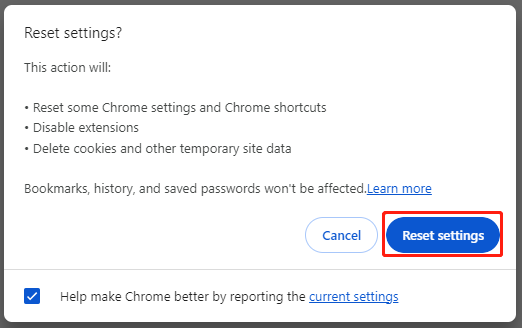
Шаг 5. Запустите антивирусное сканирование
После всех этих действий теперь вы можете начать сканирование вашей системы. Чтобы запустить Защитник Windows, сделайте следующее.
1. Открыть Настройки > Обновление и безопасность > Безопасность Windows > Защита от вирусов и угроз..
2. Нажмите Параметры сканирования > Автономное сканирование Microsoft Defender > Сканировать сейчас.
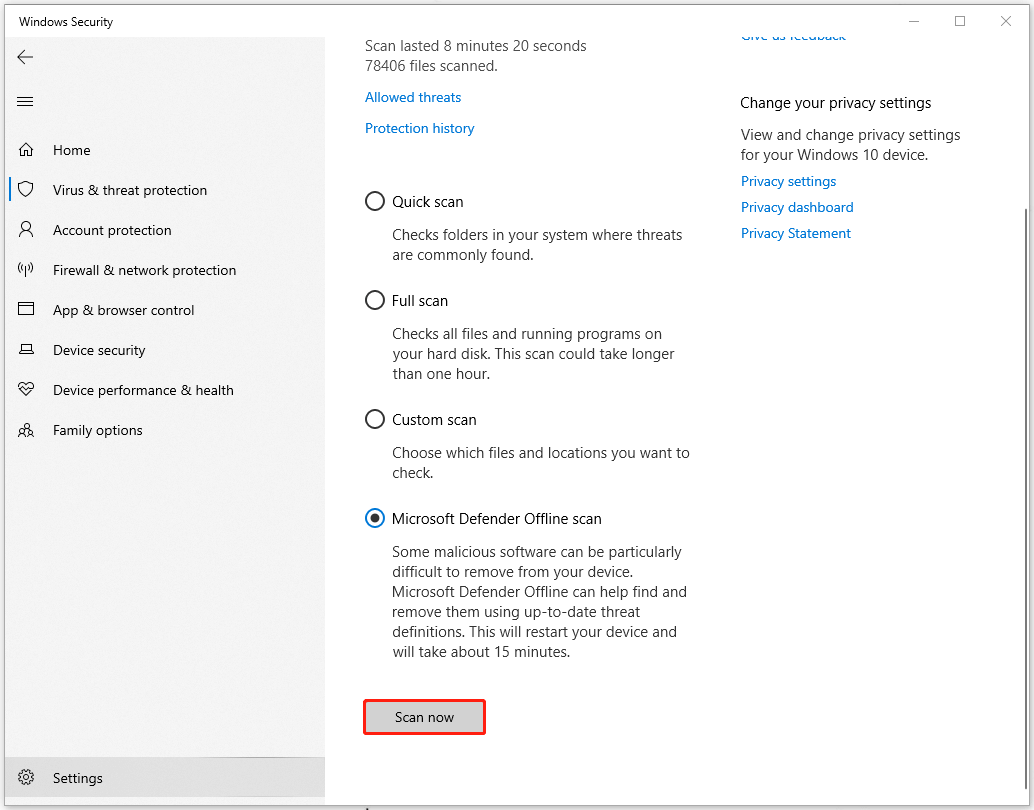
Нижняя граница:
В этой статье для справки приведено полное руководство с подробным описанием каждого шага. Вы можете выполнить следующие шаги один за другим, чтобы удалить выкуп: BAT/DisableDefender.A!dha.






